默认状态下,当网线插入笔记本后,windows10会自动优先使用有线网络连接。然而,在某些场景下,即便有线网络已连接,我们仍希望系统优先选择无线网络。除了直接禁用有线网卡这一较为直接的方法,还可以通过调整网络连接的接口跃点数来实现让无线网络拥有更高的优先级。以下是具体的操作步骤:
步骤一:首先,进入“控制面板\网络和Internet\网络连接”界面,查看计算机上的所有网络连接及其对应的网络适配器(网卡)。如下图所示:
步骤二:接着,右键点击现有的有线网络连接(通常显示为“以太网”),然后选择“属性”选项,打开“以太网属性”窗口。如下图:
步骤三:在“此连接使用下列项目”列表中找到并选中“Internet协议版本4(TCP/IPv4)”条目,随后点击右下角的“属性”按钮,进入“Internet协议版本4(TCP/IPv4)属性”窗口。如下图:
步骤四:点击“高级”按钮,打开“高级TCP/IP设置”窗口。如下图: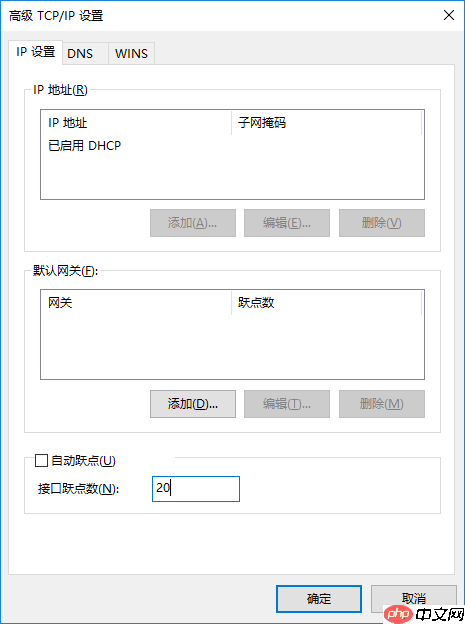
步骤五:在窗口底部,默认情况下是勾选“自动跃点”的选项。取消勾选后,“接口跃点数”将变为可编辑状态。在此处输入一个合适的跃点数值。跃点数的大小直接影响网络的优先级,数值越小,优先级越高。理论上,跃点数的范围为1至999之间,但小于10的数值可能引起部分网络服务不可用的情况。因此,建议参照以下表格设定数值:
| 控制面板项目 | 跃点数 |
|---|---|
| 所有控制面板项 | 0 |
| 外观和个性化 | 1 |
| 硬件和声音 | 2 |
| 网络和Internet | 3 |
| 系统和安全 | 5 |
| 时钟和区域 | 6 |
| 轻松使用 | 7 |
| 程序 | 8 |
| 用户帐户 | 9 |
鉴于我们的目标是让无线网络优先于有线网络,目前我们正在调整有线网络的跃点数。因此,这里将其设置为20,并计划稍后将无线网络的跃点数设为10。这样一来,Windows10系统便会优先使用无线网络连接了。
以上就是修改接口跃点数,让Win10优先使用无线网络连接的详细内容,更多请关注php中文网其它相关文章!

每个人都需要一台速度更快、更稳定的 PC。随着时间的推移,垃圾文件、旧注册表数据和不必要的后台进程会占用资源并降低性能。幸运的是,许多工具可以让 Windows 保持平稳运行。




Copyright 2014-2025 https://www.php.cn/ All Rights Reserved | php.cn | 湘ICP备2023035733号